Asus X8AC, K40IN, X8AIJ, K40AC, K40AD Manual [sv]
...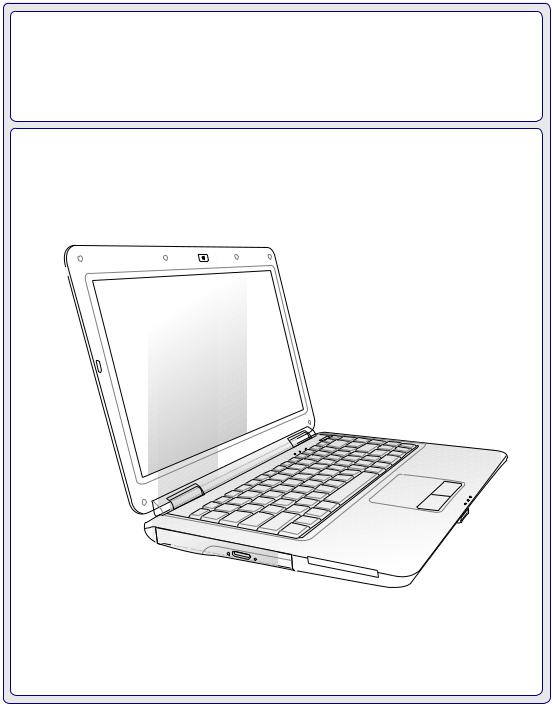
Notebook PC
Användarmanual för hårdvara
SW4565 / april 2009

Innehåll
Innehållsförteckning
Innehållsförteckning
1. Presentation av Notebook PC
Om den här användarmanualen 6 Anmärkningar om den här manualen 6
Säkerhetsföreskrifter 7 Förbered din Notebook PC 9
2. Lära känna delarna
Ovansidan 12 Undersidan 14 Vänstra sidan 16 Höger sida 17 Baksidan 18 framsidan 19
3. Komma igång
Strömsystem 22 Använda elström (AC) 22 Använda batteriström (DC) 23 Batterivård 24 Slå PÅ Notebook PC 25 Power-On Self Test (POST) 25 Kontrollera batteriströmmen 26 Ladda batteriet 26 Strömalternativ 27 Energihanteringslägen 28 Insomning och vila 28 Strömkontroll termikblåsa 28
Speciella funktioner på tangentbordet 29 Färgade snabbtangenter 29 Multimedia-kontrollknappar (på utvalda modeller) 31 Microsoft WindowsTM tangenter 32 Utökat tangentbord 32
Statusindikatorer 33

Innehåll
Innehållsförteckning (Forts.)
4. Använda Notebook PC
Pekenhet 36 Använda styrplattan 36 Illustrationer för användning av styrplatta 37 Ta hand om styrplattan 39 Automatisk avaktivering av styrplatta 39
Lagringsenheter 40 Läsare Flash Memorykort 40 Optisk lagringsenhet 41 Hårddisk 43 Minne (RAM) 45
Anslutningar 46 Nätverksanslutning 46 Trådlös LAN-anslutning (på utvalda modeller) 47 Windows trådlöst nätverksanslutning 48
Bilaga
Valfria tillbehör B-2 Valfria kontakter B-3
Operativsystem och programvara B-4 System BIOS-inställningar B-4 Vanliga problem och lösningar B-7 Windows Vista mjukvaruåterställning B-14
Ordlista B-16 Deklarationer och säkerhetsföreskrifter B-20 Information Notebok PC B-27
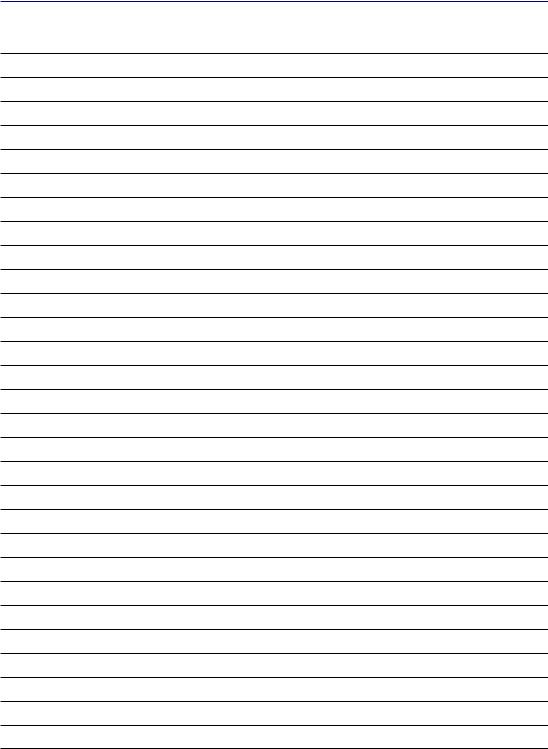
Innehåll
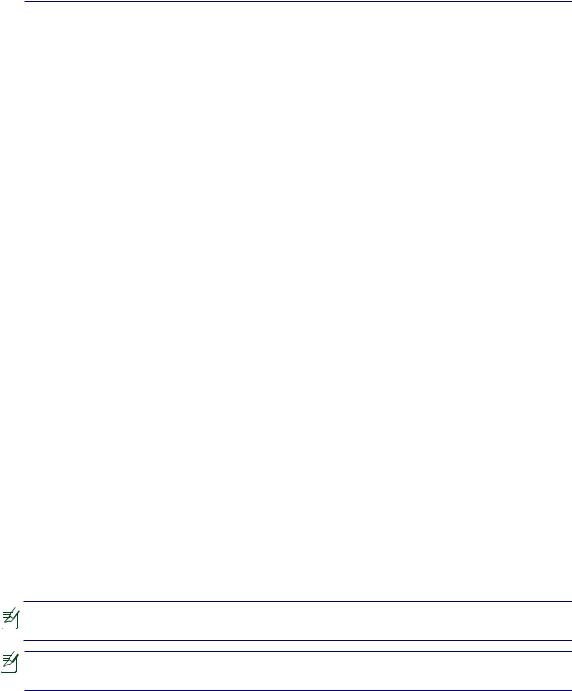
1. Presentation av Notebook PC
Om den här användarmanualen
Anmärkningar om den här manualen
Förbered din Notebook PC
Det kan finnas skillnader mellan din bärbara dator och de bilder som visas i denna manual. Se din bärbara dator som den som är korrekt.
Foton och ikoner i den här manualen används endast i illustrativt syfte och visar inte vad som egentligen används i själva produkten.
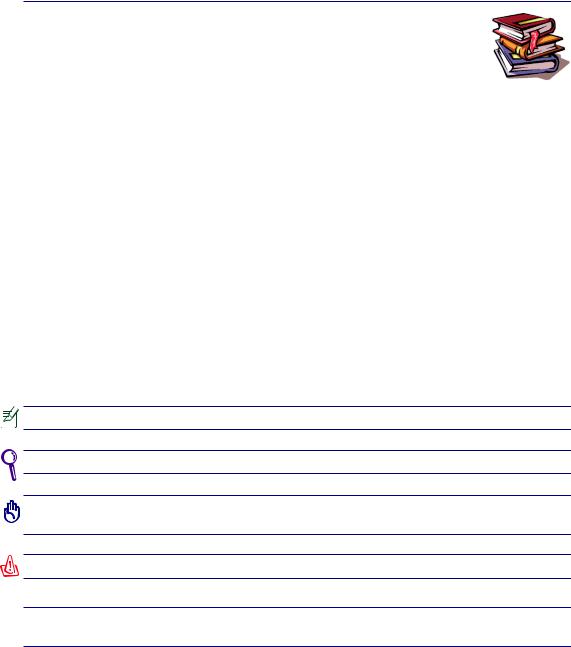
1 Presentation av Notebook PC
Om den här användarmanualen
Du läser just nu användarmanualen för Notebook PC. Den här användarmanualen innehåller information om de olika delarna i Notebook PC och hur du använder dem. Användarmanualen består av följande huvuddelar:
1.Presentation av Notebook PC
Presenterar dig för Notebook PC och den här användarmanualen.
2.Lära känna delarna
Informerar dig om komponenterna i Notebook PC.
3.Komma igång
Ger information om hur du kommer igång med Notebook PC.
4.Använda Notebook PC
Informerar om hur du använder komponenterna i Notebook PC.
5.Bilaga
Presenterar dig för alternativa tillbehör och ger ytterligare information.
Anmärkningar om den här manualen
Några anmärkningar och varningar i fetstil används genom hela vägledningen för att du ska läsa igenom dem ordentligt kunna slutföra en del uppgifter på ett säkert och komplett sätt. De här anmärkningarna har olika grader av vikt, enligt beskrivning nedan:
< > [ ]
Tips och information för speciella situationer.
Tips och nyttig information för att slutföra uppgifter.
VIKTIGT! Livsviktig information som måste följas för att undvika skada på data, komponenter och personer.
VARNING! Viktig information som måste följas för ett säkert utförande.
Text inom < > eller [ ] representerar en tangent på tangentbordet. Tryck alltså inte tecknen < > eller [ ] tillsammans med de inneslutna bokstäverna.
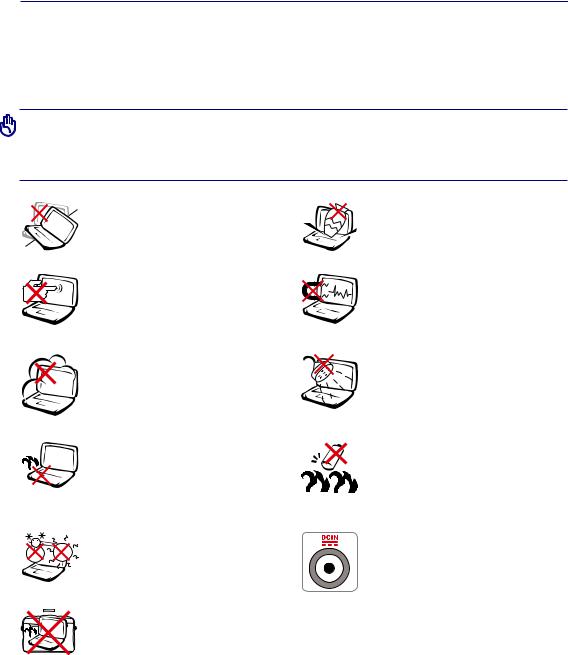
Presentation av Notebook PC 1
Säkerhetsföreskrifter
Följande säkerhetsföreskrifter kommer att förlänga livslängden på Notebook PC. Följ alla föreskrifter och instruktioner. Hänvisa all service till kvalificerad personal, förutom det som står beskrivet i den här manualen. Använd inte skadade elsladdar, tillbehör eller annan kringutrustning. Använd inte starka lösningsmedel som tinner, bensin eller andra kemikalier på eller i närheten av ytan.
VIKTIGT! Koppla bort elsladden och ta bort batterierna innan rengöring. Torka av
Notebook PC genom att använda en ren trasa av naturfiber eller sämsskinn, fuktad med en rengöringslösning utan slipmedel och några droppar varmt vatten, och ta bort ytterligare fuktighet med en torr trasa.
Placera INTE apparaten på ojämn eller |
|
Placera eller tappa INTE objekt på |
ostadig arbetsyta. Anlita service om |
|
notebookdatorn, och för inte in främ- |
höljet har skadats. |
|
mande objekt i den. |
Tryck eller vidrör INTE skärmpanelen. |
|
Utsätt INTE för starka magnetiska |
|
||
Placera inte intill små saker som kan ris- |
|
eller elektriska fält. |
|
||
|
||
pa eller komma in i notebookdatorn. |
|
|
Utsätt INTE för smutsiga eller dam- |
|
Utsätt INTE eller använd intill vätska, |
miga miljöer. Använd INTE vid |
|
regn eller fukt.Använd INTE modemet |
gasläcka. |
|
under elektriska stormar. |
Ha inte Notebook PC i ditt knä eller |
|
Batterisäkerhetsvarning: |
på någon annan del av kroppen för att |
|
Kasta inte batterierna i elden. |
undvika att utsättas för värmeexponering |
|
Kortslut inte spänningsterminalerna. |
som kan ge obehag eller skador. |
|
Demontera inte batteriet. |
SÄKERHETSTEMP: Den här note- |
|
MÄRKDATA INMATNING: Se |
bookdatorn ska användas i miljöer |
|
etiketten med märkdata under Notebook |
med lämplig temperatur mellan 5°C |
|
PC:n för att se till att din strömadapter |
och 35°C. |
|
överensstämmer med märkdatan. |


 Bär inte eller täck över en Notebook PC när den är påslagen med något material, t.ex. en väska eftersom det reducerar luftcirkulationen.
Bär inte eller täck över en Notebook PC när den är påslagen med något material, t.ex. en väska eftersom det reducerar luftcirkulationen.
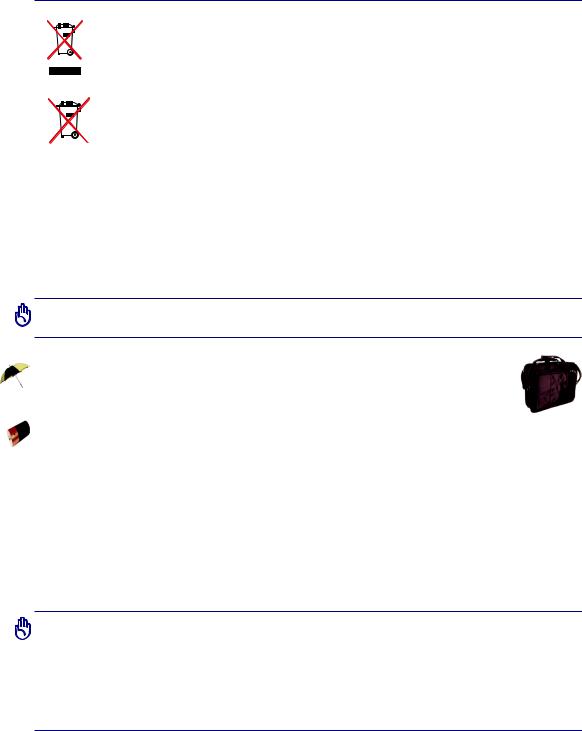
1 Presentation av Notebook PC
Kasta inte Notebook PC i hushållssoporna. Denna produkt är utformad för att möjliggöra lämplig återanvändning av delar och återvinning. Symbolen med den överkryssade soptunnan på hjul anger att produkten (elektrisk, elektronisk utrustning och kvicksilverinnehållande knappcellsbatteri) inte får kastas i hushållssoporna. Kontrollera de lokala bestämmelserna för avyttring av elektroniska produkter.
Kasta INTE batteriet i hushållssoporna. Symbolen med den överkorsade soptunnan indikerar att batteriet inte får kastas i de vanliga hushållssoporna.
 Transportföreskrifter
Transportföreskrifter
För att förbereda Notebook PC för transport ska du stänga AV den och koppla ur all extern kringutrustning för att förhindra skada på kontakterna. Hårddiskens huvud dras in när strömmen är AV för att förhindra rispning av ytan på hårddisken under transport. Du ska därför inte transportera Notebook PC när strömmen fortfarande är PÅ. Stäng skärmpanelen och kontrollera att den är säkert fastsatt i stängningsläget för att skydda tangentbordet och skärmpanelen.
VIKTIGT! Ytbeläggningen bucklas lätt om den inte tas om hand ordentligt. För försiktig med att inte gnugga eller skrapa ytorna på Notebook PC när du transporterar den.
Täck din Notebook PC
Du kan köpa en valfri bärväska för att skydda den från smuts, vatten, stötar och repor.
Ladda dina batterier
Om du ska använda batteriström ska du kontrollera att batterierna samt reservbatterier är fullt laddade innan du åker iväg på längre resor. Kom ihåg att strömadaptern laddar batterierna så länge som den är inkopplad i datorn som en elströmkälla. Var medveten om att det tar mycket längre tid att ladda batterierna när Notebook PC är i bruk.
 Försiktighetsåtgärder vid flygning
Försiktighetsåtgärder vid flygning
KontaktadittflygbolagomduvillanvändaNotebookPCpåflygplanet.Deflestaflyglinjerharrestriktioner mot att använda elektroniska apparater. De flesta flygbolag tillåter endast användning av elektronisk utrustning mellan och inte under start och landning.
VIKTIGT! Det finns tre huvudtyper av flygplatssäkerhetsapparater: Röntgenmaskiner
(används på föremål som placeras på rullande band), magnetiska detektorer (används på personer som går genom säkerhetskontrollen) och magnetiska stavar (handhållna apparater som används på personer eller enstaka föremål). Du kan skicka din Notebook
PC och disketter genom flygplatsens röntgenmaskiner. Det är dock rekommenderat att du avstår från att skicka din Notebook PC eller disketter genom flygplatsens magnetiska detektorer eller att de utsätts för magnetiska stavar.
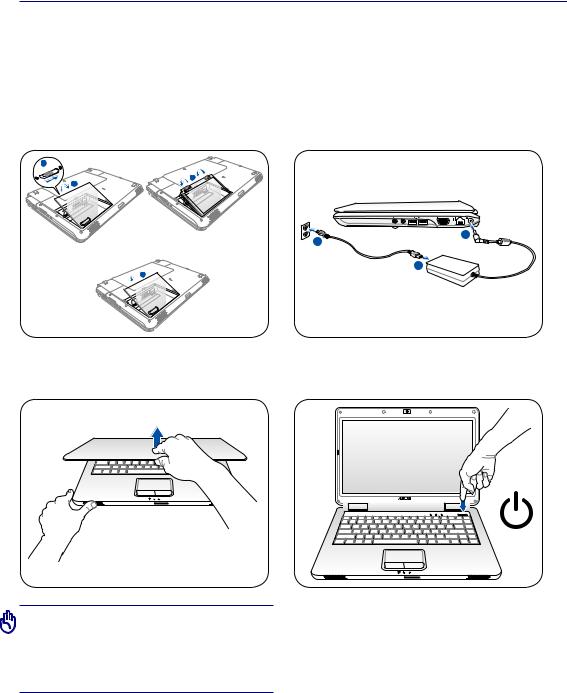
Presentation av Notebook PC 1
Förbered din Notebook PC
Det här är bara snabba instruktioner för användning av din Notebook PC. Läs följande sidor för detaljerad information om hur du använder din Notebook PC.
1. Installera batterierna 2. Anslut elströmadaptern
1
2 |
3 |
|
-220V 110V
 4
4
3 |
2 |
|
|
|
1 |
3. Öppna skärmpanelen |
4. Sätt PÅ Notebook PC |
|||||
|
|
|
|
|
|
|
|
|
|
|
|
|
|
|
|
|
|
|
|
|
|
|
|
|
|
|
|
VIKTIGT! När du öppnar den, avstå från att tvinga ner skärmpanelen på bordet, annars kan gångjärnen gå sönder! Lyft aldrig upp Notebook PC: n i skärmpanelen!
Strömbrytaren sätter på PÅ och stänger AV Notebook PC, eller sätter Notebook PCn i viloeller standbyläge. Strömbrytarens egenskaper kan ställas in i Windows kontrollpanel > Strömalternativ>
Systeminställningar.
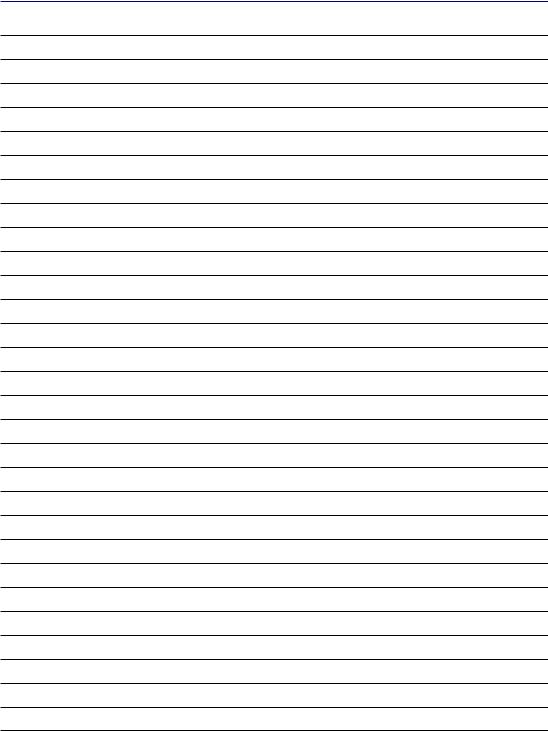
1 Presentation av Notebook PC
10
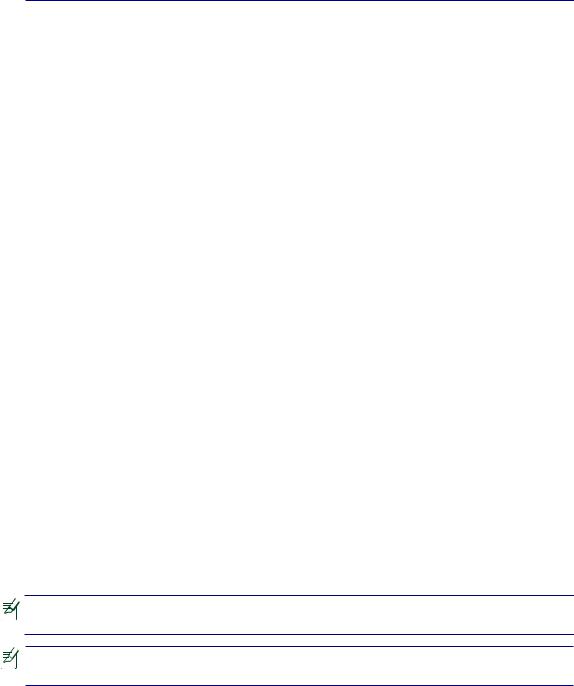
2. Lära känna delarna
De grundläggande sidorna hos Notebook PC
Det kan finnas skillnader mellan din bärbara dator och de bilder som visas i denna manual. Se din bärbara dator som den som är korrekt.
Foton och ikoner i den här manualen används endast i illustrativt syfte och visar inte vad som egentligen används i själva produkten.
11
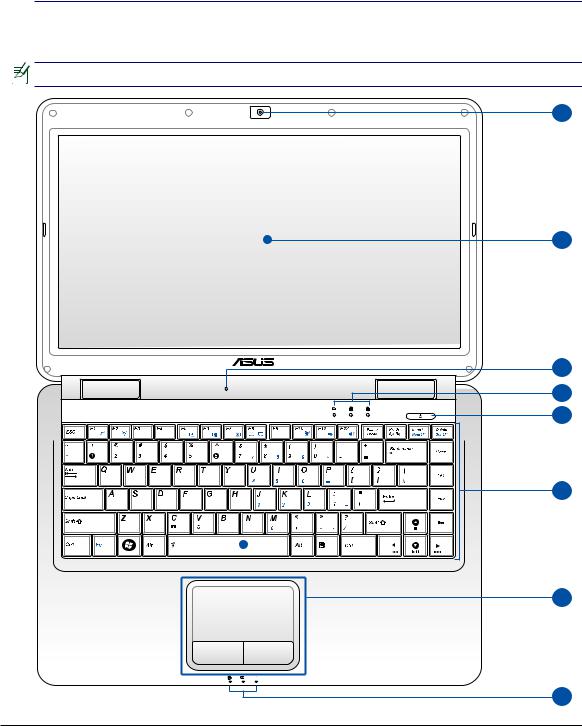
2 Lära känna delarna
Ovansidan
Se diagrammet nedan för att identifiera komponenterna på denna sida av Notebook PC.
Tangentborden är olika för olika länder.
1
2
3
4
5
6
7
8
12
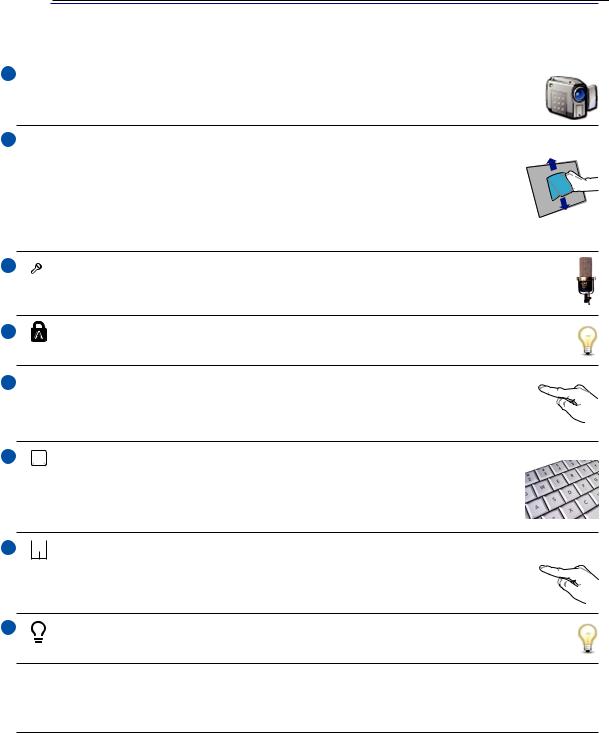
1
2
3
4
5
6
7
8
Lära känna delarna 2
 kamera (på utvalda modeller)
kamera (på utvalda modeller)
Den inbyggda kameran möjliggör bildtagande eller videoinspelning. Kan användas med röstkonferens och andra interaktiva applikationer.
 Skärmpanel
Skärmpanel
Funktionerna för skärmpanelen är samma som för en skrivbordsskärm. Notebook PC använder en aktiv matris TFT LCD, som tillhandahåller utmärkta tittaregenskaper, som
de man får från skrivbordsskärmar. Till skillnad från skrivbordsskärmar producerar inte
LCD-panelen någon strålning eller flimmer, vilket är skonsamt för ögonen.Använd en mjuk trasa utan kemisk vätska (använd vanligt vatten om det är nödvändigt) för att tvätta skärmpanelen.
 Mikrofon (Built-in)
Mikrofon (Built-in)
Den inbyggda monomikrofonen kan användas för videokonferens, röstinläsningar eller enkla ljudinspelningar.
Statusindikatorer (ovansidan)
Statusindikatorer återger olika hårdvaru-/programförhållanden. Se indikatordetaljer i avsnitt 3.
 Strömbrytare
Strömbrytare
Strömbrytaren sätter PÅ eller stänger AV Notebook PC, eller försätter Notebook PC i insomningseller viloläge. Egenskaper hos strömbrytaren kan anpassas i Windows kontrollpanel “Strömalternativ”.


 Tangentbord
Tangentbord
Tangentbordet tillhandahåller tangenter i full storlek med bekväm rörelse (djup i vilket tangenterna kan tryckas ned) och handlovsstöd för båda händerna. Två WindowsTM -funktionstangenter tillhandahålls för att hjälpa till att navigera i WindowsTM operativsystem.
 Styrplatta och knappar
Styrplatta och knappar
Styrplattan med sina knappar är en pekenhet som tillhandahåller samma funktioner som en skrivbordsmus. En programvarukontrollerad bläddringsfunktion är tillgänglig efter att ha installerat den inkluderade styrplattan som möjliggör enkel Windowseller webbnavigering.
Statusindikatorer (framsidan)
Statusindikatorer återger olika hårdvaru-/programförhållanden. Se indikatordetaljer i avsnitt 3.
13
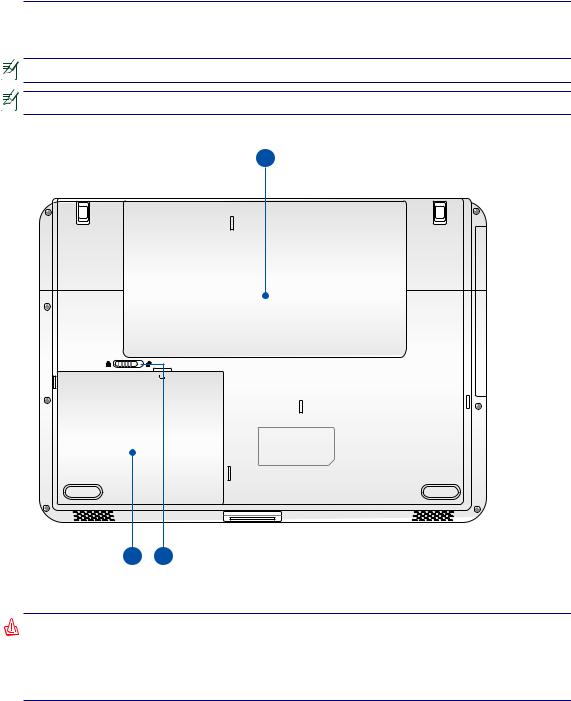
2 Lära känna delarna
Undersidan
Se diagrammet nedan för att identifiera komponenterna på denna sida av Notebook PC.
Undersidan kan variera i utseende beroende på modell.
Storleken på batteripaketet kan variera beroende på modell.
1
3 2
VARNING! Undersidan på Notebook PC kan bli mycket het. Var försiktig när du hanterar Notebook PC när den är i drift eller nyligen har varit i drift. Höga temperaturer är normalt under laddning eller drift. Använd den inte på mjuka underlag såsom sängar eller soffor eftersom ventilationen kan blockeras. HA INTE NOTEBOOK PC I DITT KNÄ ELLER PÅ ANDRA DELAR AV KROPPEN FÖR ATT UNDVIKA BRÄNNSKADOR.
14
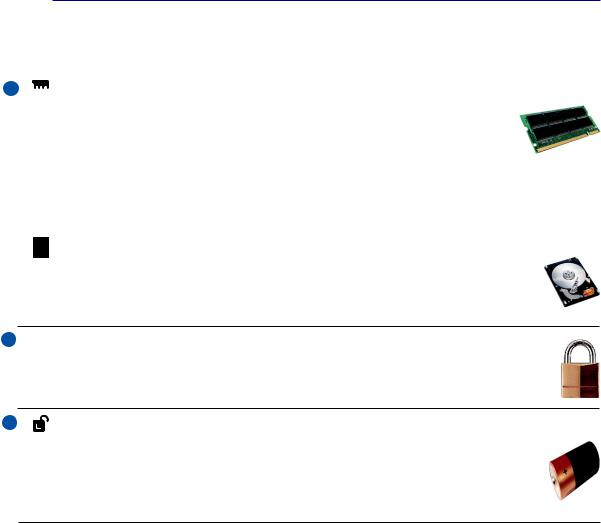
Lära känna delarna 2
1 |
Minnesutrymme (RAM) |
Minnesutrymmet tillhandahåller expansionsmöjligheter för ytterligare minne. Ytterligare minne ökar applikationsprestandan, genom att minska hårddiskåtkomst.
BIOS upptäcker automatiskt mängden minne i systemet och konfigurerar CMOS efter detta under POST (Power-On-Self-Test)-processen. Ingen installation av hårdvara eller
programvara (inkluderat BIOS) krävs efter att minnet har installerats. Besök ett auktoriserat servicecenter eller –återförsäljare för information om minnesuppgraderingar för din Notebook PC. Inhandla endast expansionsmoduler från auktoriserade återförsäljare av den här Notebook PC:n för att säkerställa maximal kompatibilitet och reliabilitet.
Hårddiskutrymme
Hårddisken är säkert placerad i ett utrymme. Uppsök ett auktoriserat servicecenter eller återförsäljare för information uppgraderingar för hårddiskenhet till din Notebook PC. Köp endast hårddiskenheter från auktoriserade återförsäljare av den här Notebook PCn för att vara säker på maximal kompatibilitet och pålitlighet.
2  Batterilås - fjäder
Batterilås - fjäder
Fjädern till batterilåset används för att hålla batteriet på plats. När batteriet förs på plats kommer den automatiskt att låsas fast. För att ta bort batteriet måste fjäderlåset hållas i upplåsningsläget.
3 |
Batteripack |
Batteripaketet laddas automatiskt när den bärbara datorn är ansluten till elnätet och levererar energi till den bärbara datorn när elnätet inte är anslutet. Det här möjliggör användning när du tillfälligt förflyttar dig mellan platser. Batteritiden varierar beroende på användning och beroende på specifikationer för den här Notebook PC. Batteriet kan inte demonteras utan måste köpas som en enskild enhet.
15
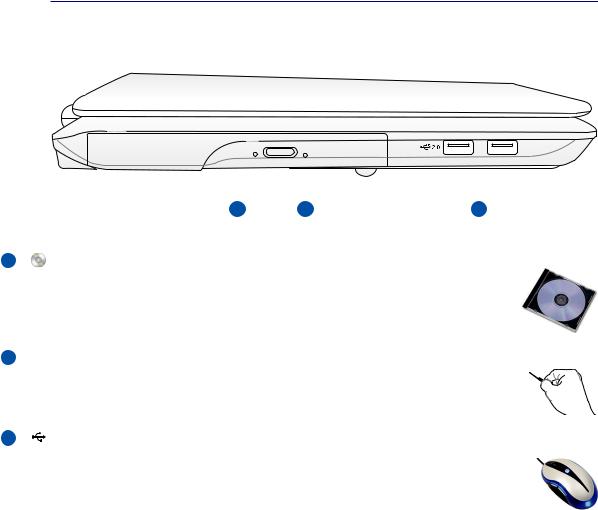
2 Lära känna delarna
Vänstra sidan
Se diagrammet nedan för att identifiera komponenterna på denna sida av Notebook PC.
|
|
|
|
|
|
|
|
|
|
|
|
|
|
|
|
|
|
|
|
|
|
|
|
|
|
|
|
1 |
2 |
|
3 |
|
|||
1 |
|
|
|
|
|
|
|
|
|
|
|
|
|
|
Optisk lagringenhet |
|
|
|
|
|
|
||
|
|
|
|
Notebook PC kommer i skilda modeller med olika optiska lagringsenheter. |
|
|
|
||||
|
|
|
|
Den optiska lagringsenheten på Notebook PC kan stödja CD-skivor och/eller |
|
|
|
||||
|
|
|
|
DVD och kan ha inspelningsbar (R) eller återskrivningsbar (RW) kapacitet. Se |
|
|
|
||||
|
|
|
|
försäljningsspecifikationer för detaljer om varje modell. |
|
|
|
||||
2 |
|
|
|
Akutöppning av optisk lagringsenhet (placering varierar med modell) |
|||||||
|
|
|
|||||||||
|
|
|
|
Akutöppningen används för att skjuta ut facket till den optiska lagringsenheten |
|
|
|
||||
|
|
|
|
i händelse av att den elektroniska utskjutningen inte fungerar. Använd inte |
|
|
|
||||
|
|
|
|
akutöppningen istället för den elektroniska öppningen. |
|
|
|
||||
3 |
|
|
|
|
|
|
|
|
|
|
|
2.0 |
USB-port (2.0/1.1) (på utvalda modeller) |
|
|
|
|||||||
|
|
|
|
Den universella seriebussen är kompatibel med USB 2.0 eller USB 1.1- enheter, som t ex |
|||||||
|
|
|
|
tangentbord, pekverktyg, kameror, hårddiskar, skrivare och skannrar som ansluts i serier upp |
|||||||
|
|
|
|
till12Mbit/sek(USB1.1)och480Mbit/sek(USB2.0).USBmöjliggörattfleraenheterkan |
|||||||
|
|
|
|
köras samtidigt på en dator med några kringutrustningar fungerande som extra insticksplatser |
|||||||
|
|
|
|
eller hubbar. USB stödjer snabbväxling mellan apparater så att den flesta kringutrustningen |
|||||||
|
|
|
|
kan kopplas eller kopplas bort utan att datorn måste startas om. |
|
|
|
||||
16
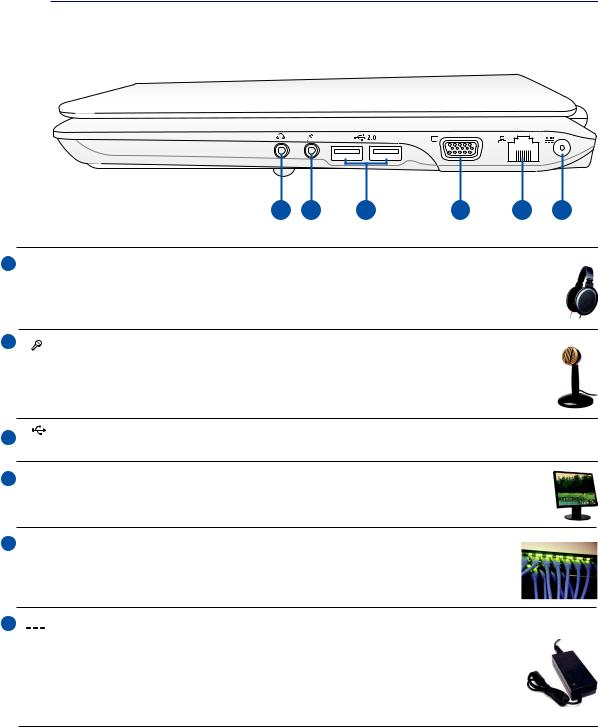
Lära känna delarna 2
Höger sida
Se diagrammet nedan för att identifiera komponenterna på denna sida av Notebook PC.
1 |
2 |
3 |
4 |
5 |
6 |
1  Utkontakt för hörlurar
Utkontakt för hörlurar
Kontakten för stereohörlurar (1/8 tum) används för att ansluta Notebook PCns utgående ljudsignal till förstärkta högtalare eller hörlurar. Genom att de här uttagen används tas de inbyggds högtalarna ur bruk.
2  Ingångskontakt för mikrofon
Ingångskontakt för mikrofon
Kontakten för monomikrofonen (1/8 tum) kan användas för att ansluta en extern mikrofon eller utgående signaler från ljudenheter. Genom att det här uttaget används tas den inbyggda mikrofonen ur bruk. Använd den här funktionen för videokonferens, röstinläsningar eller enkla ljudinspelningar.
32.0 USB-port (2.0/1.1) (på utvalda modeller)
4 Skärm (Monitor)-utgång
Skärm (Monitor)-utgång
15-pin D-submonitorporten stöder en standard VGA-kompatibel enhet som exempelvis en monitor eller projektor, för att möjliggöra tittande på en större, extern skärm.
5  LAN-port
LAN-port
RJ-45 LANporten med åtta pins är större än RJ-11modemport och stöder en standard Ethernetkabel för anslutning till ett lokalt nätverk. Den inbyggda kontakter möjliggör smidig användning utan ytterligare adaptrar.
6  Batteriingång (DC)
Batteriingång (DC)
Den medföljande strömadaptern konverterar elström (AC) till batteriström (DC) för användning med det här uttaget. Ström som kommer genom det här uttaget ger ström till Notebook PC och laddar det interna batteriet. För att förebygga skada på Notebook PC och på batteriet ska du alltid använda den tillhörande strömadaptern. VARNING: KAN
BLI ALLT FRÅN VARM TILL HET NÄR DEN ANVÄNDS. SE TILL ATT INTE TÄCKA ÖVER ADAPTERN OCH HÅLL DEN BORTA FRÅN KROPPEN.
17
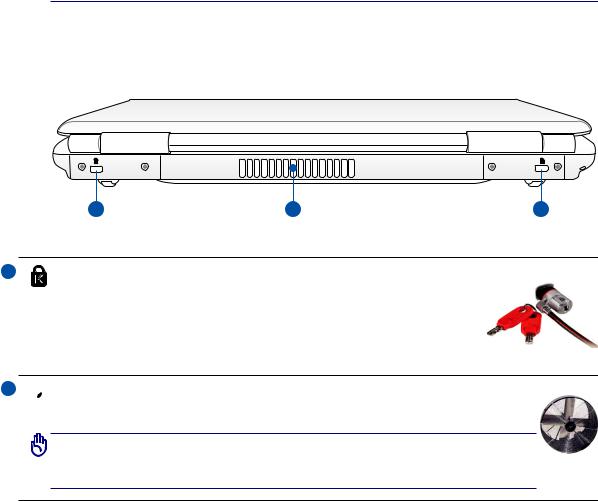
2 Lära känna delarna
Baksidan
Se diagrammet nedan för att identifiera komponenterna på denna sida av Notebook PC.
|
1 |
2 |
1 |
1 |
Kensington® låsport |
|
|
Kensington® låsport säkrar Notebook PC genom att de Kensington®-kompatibla Notebook PC-säkerhetsprodukterna. De här säkerhetsprodukterna inkluderar vanligtvis en metallkabel och lås som förhindrar Notebook PC att flyttas från ett fast objekt. En del säkerhetsprodukter kan också innehålla en rörelsedetektor, som avger ett larm när den flyttas.
2 
 Luftventiler
Luftventiler
Luftventilerna låter avkyld luft komma in och varm luft komma ut från Notebook PC.
VIKTIGT! Var noga med att papper, böcker, klädesplagg, sladdar eller andra objekt inte blockerar någon av luftventilerna, annars kan överhettning av Notebook PC inträffa.
18
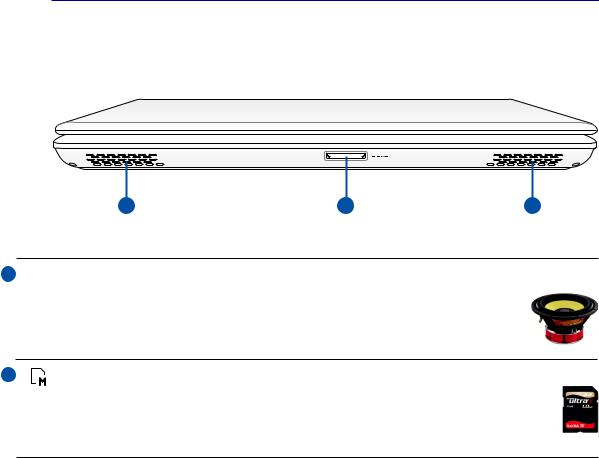
Lära känna delarna 2
framsidan
Se diagrammet nedan för att identifiera komponenterna på denna sida av Notebook PC.
1 |
2 |
1 |
1 
 Audiohögtalarsystem
Audiohögtalarsystem
Det inbyggda stereohögtalarsystemet gör det möjligt för dig att lyssna på ljud utan ytterligare tillbehör. Multimedialjudsystemet kännetecknas av en integrerad digital ljudkontroll som producerar rikt, vibrerande ljud (resultatet förbättras med externa stereohörlurar eller –högtalare). Ljudfunktionerna kontrolleras genom mjukvara.
2 Flashminnesfack
Normalt så måste en extern minneskortsläsare köpas separat för att kunna använda minneskort från enheter såsom digitalkameror, MP3-spelare, mobiltelefoner och handdatorer. Denna bärbara dator har en inbyggd minneskortsläsare av höghastighetsmodell som bekvämt kan läsa från och skriva till flashminneskort såsom nämns senare i denna manual.
19
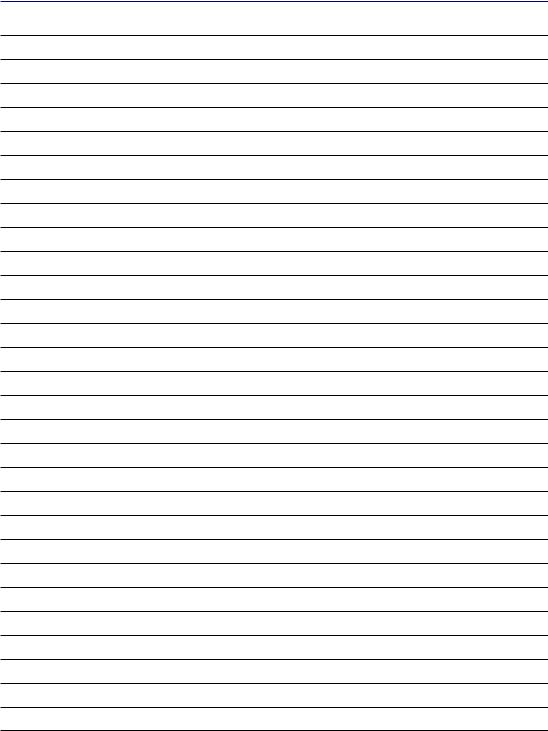
2 Lära känna delarna
20
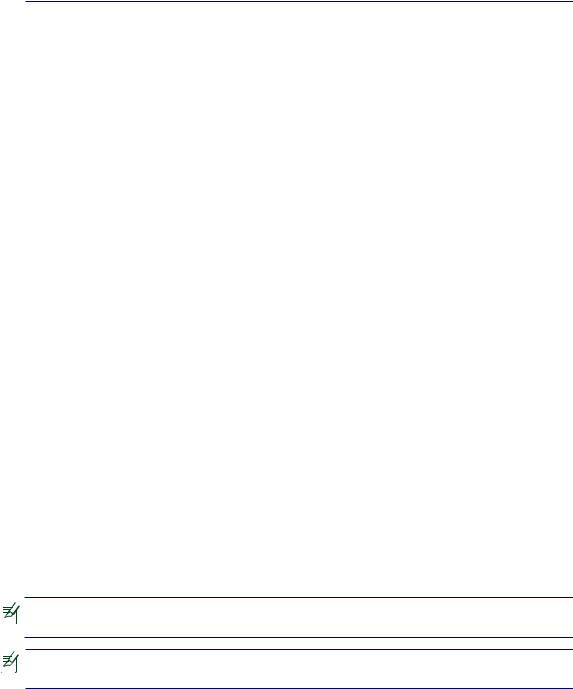
3. Komma igång
Strömsystem
Speciella funktioner på tangentbordet
Statusindikatorer
Det kan finnas skillnader mellan din bärbara dator och de bilder som visas i denna manual. Se din bärbara dator som den som är korrekt.
Foton och ikoner i den här manualen används endast i illustrativt syfte och visar inte vad som egentligen används i själva produkten.
21
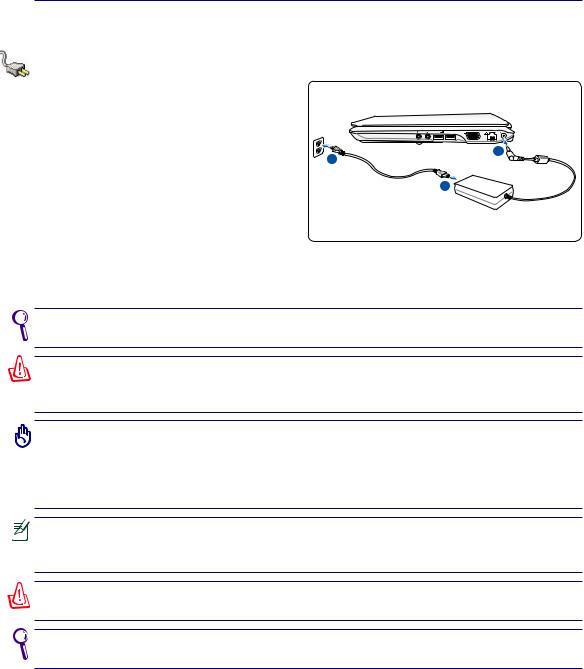
3 Komma igång |
|
|
|
Strömsystem |
|
|
|
Använda elström (AC) |
|
|
|
Strömmen på Notebook PC består av två |
|
|
|
delar, strömadapter och batteriströmsystemet. |
|
|
|
Strömadaptern konverterar elström från ett vägguttag |
|
|
|
till den batteriström som krävs för Notebook PC. Din |
|
|
|
Notebook PC levereras med en universell AC-DC- |
-220V |
3 |
2 |
adapter. Det innebär att du kan ansluta strömsladden |
110V |
|
|
till vilket 100V -120V som 220V-240V-uttag som |
|
|
1 |
helst utan att ställa in omkopplare eller använda strömkonvertrar. I en del länder krävs en adapter
för att ansluta den medföljande US-standard elströmssladden till en annan standard. De flesta hotell tillhandahåller universella uttag som stödjer
olika strömsladdar samt spänningar. Det är alltid säkrast att fråga en erfaren resenär om eluttagens spänning när du ska ta med strömadaptrar till andra länder.
Du kan köpa resekit för Notebook PC som innehåller strömoch modemadaptrar för nästan alla länder.
VARNING! Anslut INTE växelströmsladden till ett eluttag innan du har anslutit likströmskontakten till din bärbara dator. I annat fall kan växelström/ likströmsadaptern ta skada.
VIKTIGT! Skada kan inträffa om du använder en annan adapter för att strömföra Notebook PC eller om du använder adaptern till Notebook PC för att strömföra andra elektriska apparater. Om det börjar ryka, lukta bränt, eller om stark hetta kommer frånAC-DCadaptern ska du uppsöka service. Uppsök service om du misstänker fel på AC-DCadaptern. Du kan skada både batteriet och Notebook PC om det är fel på AC-DCadaptern.
Den här Notebook PCn kan komma med antingen en tvåeller en trespetskontakt beroende på område. Om en trespetskontakt följer med måste du använda ett jordat eluttag eller använda en ordentligt jordad adapter. Detta gör användningen av Notebook PC säkrare.
VARNING! STRÖMADAPTERN BLIRALLT FRÅN VARM TILLHET NÄR DENANVÄNDS. SE TILL ATT INTE TÄCKA ÖVER ADAPTERN OCH HÅLL DEN BORTA FRÅN KROPPEN.
Koppla bort strömadaptern eller stäng av eluttaget för att minimera strömförbrukningen när den bärbara datorn inte används.
22
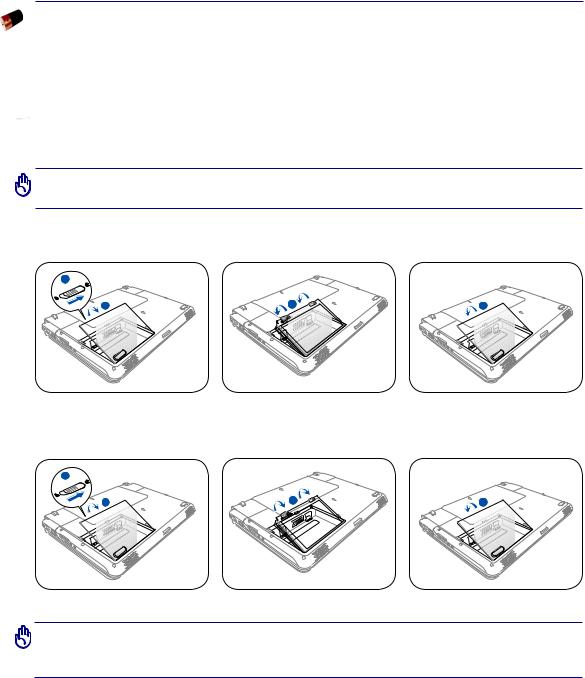
Komma igång 3
Använda batteriström (DC)
Notebook PC är utformad att fungera med ett borttagbart batteri. Batteriet består i en uppsättning sammansattabattericeller.Ettfulltladdatbatterigerfleratimmarsbatteritid,somkanförlängasytterligare genom att strömhanteringsfunktionerna utnyttjas genom BIOS-inställningen. Ytterligare batterier är tillvak och kan inhandlas separat genom en Notebook PCåterförsäljare.

 Installera och avlägsna batteriet.
Installera och avlägsna batteriet.
Din Notebook PC kan ha eller inte ha sitt batteri installerat. Om din Notebook PC inte har sitt batteri installerat följer du följande procedurer för att installera batteriet.
VIKTIGT! Försök aldrig att ta bort batteriet undertiden som Notebook PC är PÅ, då detta kan resultera i förlust av arbetsdata.
Installation av batteripaketet:
1
2 |
3 |
4 |
Borttagning av batteripaketet:
1
2 |
3 |
4 |
VIKTIGT! Använd endast batteriet och strömadaptrar som följer med Notebook PC eller är specifikt godkända av tillverkare eller försäljare för användning med den är modellen, annars kan skada inträffa på din Notebook PC.
23
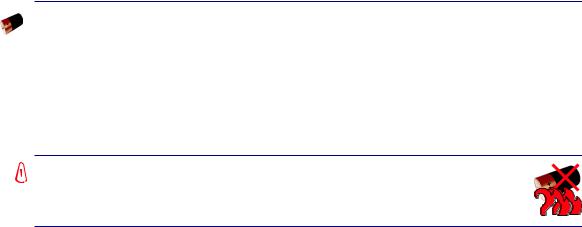
3 Komma igång
Batterivård
Batteriet på Notebook PC, liksom alla laddningsbara batterier, kan laddas ett begränsat antal gånger. Batteripaketets livslängdberorpådenomgivandetemperaturen,fuktighetenochhurdinNotebookPCanvänds.Idealisktemperatur för användning av batteriet är i spannet mellan 5°C och 35°C. Du måste också ta med i beräkningen att den interna temperaturen på Notebook PC är högre än den externa.Alla temperaturer över eller under det här spannet kommer att korta batteriets livslängd. Hur som helst kommer batteriets användningstid att så småningom minska och ett nytt batteri måste inhandlas från en auktoriserad återförsäljare för den här Notebook PC. Då batterier även har en lagringstid rekommenderas inte att du köper extra att ha i lager.
VARNING! Av säkerhetsskäl får du INTE kasta batteriet i elden, INTE kortsluta  kontakterna och INTE demontera batteriet. Om det är någon onormal funktion eller skada på batteripaketet som orsakats av stötar, stäng av Notebook PC:
kontakterna och INTE demontera batteriet. Om det är någon onormal funktion eller skada på batteripaketet som orsakats av stötar, stäng av Notebook PC:
n och kontakta ett auktoriserat servicecenter.
24
